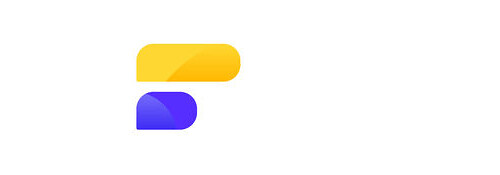
複雑な設定などは無いため気軽に使えます.
※価格は記事執筆時のものです. 現在の価格はApp Storeから確認ください.
レビュー時のバージョン : v1.2
スポンサーリンク
ガントチャート式タスクアプリ
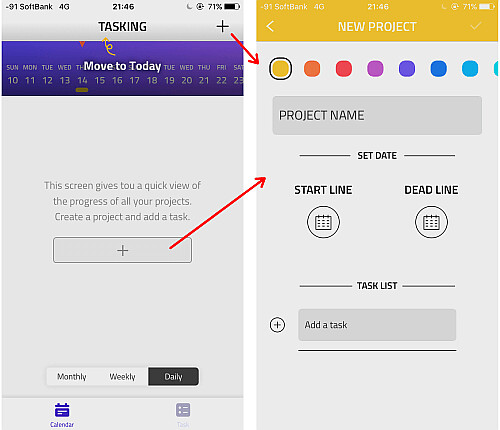
アプリを起動すると既にチャートの表示画面となっています.
タスクを登録するためのプロジェクトをまず追加します, 画面右上か, プロジェクトが空なら画面中央の+アイコンをタップします.
- プロジェクトのカラー
- タイトル
- 開始日
- 締め切り
- タスク(追加しなくても問題ありません, その場合はシンプルなスケジュールの扱いのようなものになります)
を追加します.
自動保存なので入力を終えたら画面左上の戻るアイコンをタップします.
なお見切れてますがこの画面最下にプロジェクトの削除ボタンがあります.
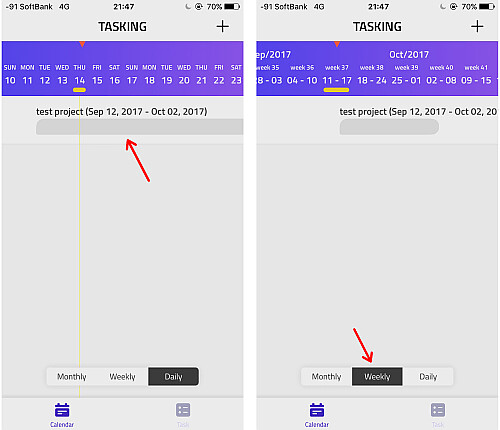
これでプロジェクトが追加されました.
画面下のタブをタップすればチャートの時間を
- 1日単位(デフォルト)
- 1週
- 1ヶ月
に拡大・縮小します.
タスクの完了
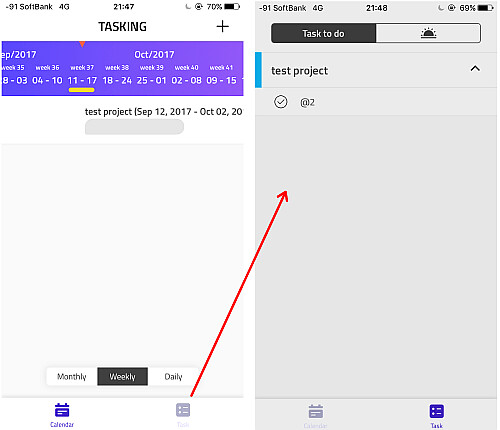
タスクはチャートをタップした編集画面から直接チェックアイコンをタップするか, 画面右下のタスク一覧画面からチェックアイコンをタップすることで完了します.
〆
カレンダー表示や細かい表示変更などをガッツリカスタマイズしたい方には物足りたいかもしれません.
ただアプリによっては肝心のチャート画面まで数ステップかかるなんてことがあります.
このアプリは起動して直ぐなので待たせないのが良いですね.
URLスキームは今のところ確認できませんでした.
URLスキームについてはこちら
[Search]iPhone URLスキーム -The theoryの戯言iPhoneのURLスキームを検索して一覧表示できます. リクエストは内容に応じてお答えします.


